วิธีย่อขนาดหน้าจอใน Windows 10

บทความนี้จะแสดงวิธีย่อขนาดหน้าจอใน Windows 10 เพื่อให้คุณใช้งานได้อย่างมีประสิทธิภาพ
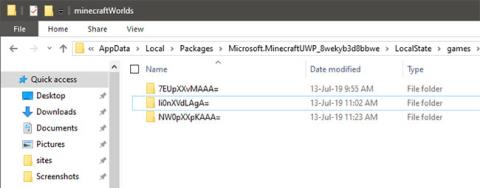
ต้องการค้นหาโฟลเดอร์บันทึกของ Minecraft Windows 10 Edition หรือไม่? ทำตามขั้นตอนง่ายๆ เหล่านี้เพื่อพิจารณาว่าจะบันทึกเวอร์ชัน Minecraft Windows 10 ของคุณได้ที่ไหน
ค้นหาตำแหน่งที่จะบันทึก Minecraft Windows 10 Edition
ไม่เหมือนกับ Minecraft Java เวอร์ชันปกติ Minecraft Windows 10 Edition มีการจำกัดการเข้าถึงระบบไฟล์ Windows ดังนั้น ตำแหน่งบันทึกเริ่มต้นของเวอร์ชัน Minecraft Windows 10 จึงแตกต่างจากเวอร์ชัน Java
เช่นเดียวกับแอปพลิเคชันอื่นๆ Minecraft เวอร์ชัน Windows 10 จะเก็บข้อมูลไว้ในโฟลเดอร์แยกต่างหากภายในโฟลเดอร์ AppData
ขั้นตอนง่ายๆ
1. กดWin+R
2. คัดลอกและวาง:
%LocalAppData%\Packages\Microsoft.MinecraftUWP_8wekyb3d8bbwe\LocalState\games\com.mojang\minecraftWorlds3. คลิกตกลง
4. โลกMinecraft ที่บันทึกไว้ จะอยู่ในโฟลเดอร์นี้
ขั้นตอนโดยละเอียด
1.ขั้นแรก กดWin+ Rเพื่อเปิดกล่องโต้ตอบ Run
2. ในช่องว่าง ให้ป้อนเส้นทางด้านล่างแล้วคลิกปุ่มตกลง
%LocalAppData%\Packages\Microsoft.MinecraftUWP_8wekyb3d8bbwe\LocalState\games\com.mojang\minecraftWorlds3. การดำเนินการข้างต้นจะเปิดโฟลเดอร์MinecraftWorldsที่อยู่ในโฟลเดอร์ AppData ในโฟลเดอร์นี้ คุณจะเห็นโฟลเดอร์หนึ่งหรือหลายโฟลเดอร์ที่มีชื่อแบบสุ่ม ขึ้นอยู่กับจำนวนโลก Minecraft ที่คุณมี
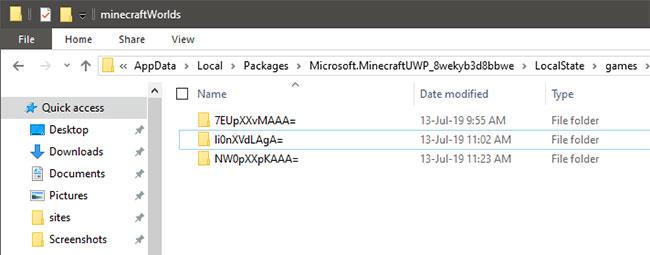
เปิดโฟลเดอร์ MinecraftWorlds ที่อยู่ในโฟลเดอร์ AppData
4. หากต้องการทราบว่าโฟลเดอร์ใดเป็นของโลกใด เพียงเปิดโฟลเดอร์ที่คุณเลือกแล้วดับเบิลคลิกที่ไฟล์ levelname.txt
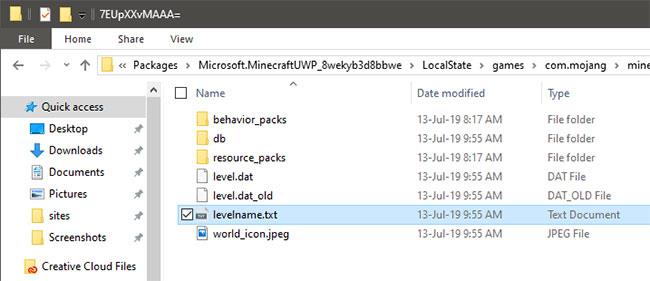
ดับเบิลคลิกที่ไฟล์ levelname.txt
5. ทันทีที่คุณดับเบิลคลิก ไฟล์จะถูกเปิดขึ้นพร้อมกับแอปพลิเคชัน Notepad เริ่มต้น ในนั้นคุณจะเห็นชื่อของโลกไมน์คราฟต์
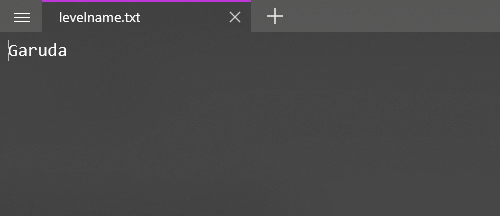
คุณจะเห็นชื่อของโลกไมน์คราฟต์
เมื่อคุณระบุโลกแล้ว คุณสามารถสำรองข้อมูลทั้งหมดได้โดยการคัดลอกไดเร็กทอรีดั้งเดิม หากต้องการ คุณสามารถเพิ่มชุดทรัพยากรใน โฟลเดอร์resources_packsและชุดลักษณะการทำงาน (ส่วนเสริมเพิ่มเติมที่ปรับเปลี่ยนลักษณะการทำงานต่างๆ ที่ประกอบกันเป็นเอนทิตี) ในโฟลเดอร์ รายการbehavior_packs
บทความนี้จะแสดงวิธีย่อขนาดหน้าจอใน Windows 10 เพื่อให้คุณใช้งานได้อย่างมีประสิทธิภาพ
Xbox Game Bar เป็นเครื่องมือสนับสนุนที่ยอดเยี่ยมที่ Microsoft ติดตั้งบน Windows 10 ซึ่งผู้ใช้สามารถเรียนรู้วิธีเปิดหรือปิดได้อย่างง่ายดาย
หากความจำของคุณไม่ค่อยดี คุณสามารถใช้เครื่องมือเหล่านี้เพื่อเตือนตัวเองถึงสิ่งสำคัญขณะทำงานได้
หากคุณคุ้นเคยกับ Windows 10 หรือเวอร์ชันก่อนหน้า คุณอาจประสบปัญหาในการนำแอปพลิเคชันไปยังหน้าจอคอมพิวเตอร์ของคุณในอินเทอร์เฟซ Windows 11 ใหม่ มาทำความรู้จักกับวิธีการง่ายๆ เพื่อเพิ่มแอพพลิเคชั่นลงในเดสก์ท็อปของคุณ
เพื่อหลีกเลี่ยงปัญหาและข้อผิดพลาดหน้าจอสีน้ำเงิน คุณต้องลบไดรเวอร์ที่ผิดพลาดซึ่งเป็นสาเหตุของปัญหาออก บทความนี้จะแนะนำวิธีถอนการติดตั้งไดรเวอร์บน Windows โดยสมบูรณ์
เรียนรู้วิธีเปิดใช้งานแป้นพิมพ์เสมือนบน Windows 11 เพื่อเพิ่มความสะดวกในการใช้งาน ผสานเทคโนโลยีใหม่เพื่อประสบการณ์ที่ดียิ่งขึ้น
เรียนรู้การติดตั้งและใช้ AdLock เพื่อบล็อกโฆษณาบนคอมพิวเตอร์ของคุณอย่างมีประสิทธิภาพและง่ายดาย
เวิร์มคอมพิวเตอร์คือโปรแกรมมัลแวร์ประเภทหนึ่งที่มีหน้าที่หลักคือการแพร่ไวรัสไปยังคอมพิวเตอร์เครื่องอื่นในขณะที่ยังคงทำงานอยู่บนระบบที่ติดไวรัส
เรียนรู้วิธีดาวน์โหลดและอัปเดตไดรเวอร์ USB บนอุปกรณ์ Windows 10 เพื่อให้ทำงานได้อย่างราบรื่นและมีประสิทธิภาพ
หากคุณต้องการเรียนรู้เพิ่มเติมเกี่ยวกับ Xbox Game Bar และวิธีปรับแต่งให้เหมาะกับประสบการณ์การเล่นเกมที่สมบูรณ์แบบของคุณ บทความนี้มีข้อมูลทั้งหมด








